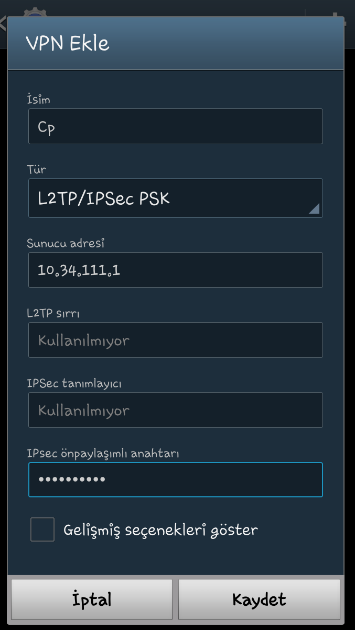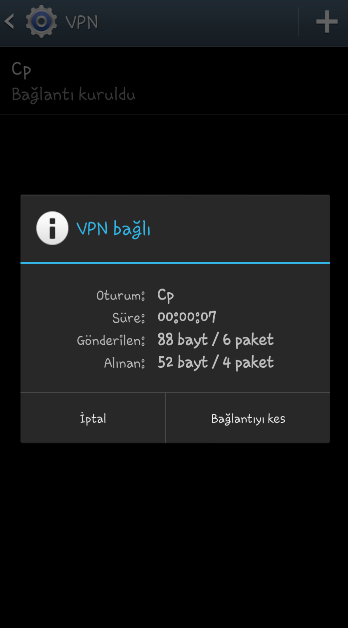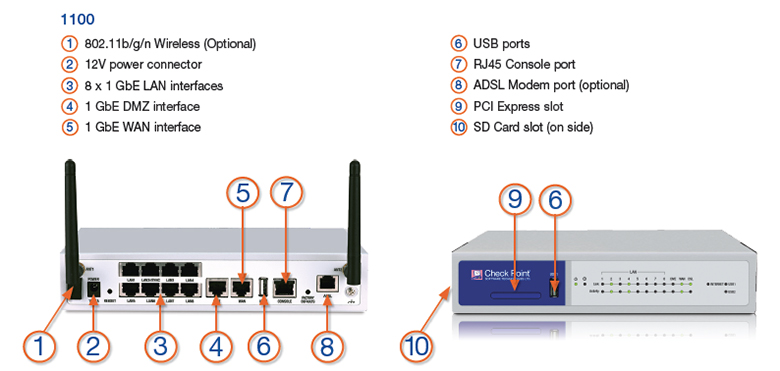
Check Point 1100 Appliance
Uzun bir aradan sonra herkese Merhaba;
Makalemizde Güvenlik alanında kendini ispatlamış üst seviye çözümlerle piyasada kendini kanıtlamış bir firma olan checkpoint in branch ofisler için çözümü olan 1100 serisini ele alacağız
Appliance, branch ofisler için uygun diyoruz ama kesinlikle hafife alınmayacak özelliklerle sunuluyor,aşağıda cihaz üzerinde gelen blade ler ve Throughput değerleri mevcut
- Firewall
- IPsec VPN
- Mobile Access
- Advanced Networking & Clustering
- Identity Awareness
- IPS
- Application Control
- URL Filtering
- Antivirus
- Anti-Spam
Cihazın girişleri aşagıdaki tabloda, dsl bağlantısı wan portu son olarak dmz i de bu gruba katıp toplam 3 internet bağlantısı sonlandırabiliriz.
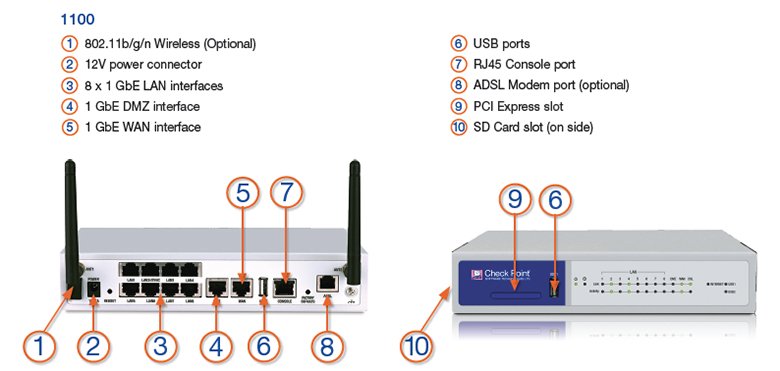
Cihaz yönetimi tamamen web base olup SmartDashboard a gerek duymadan yönetim sağlıyor
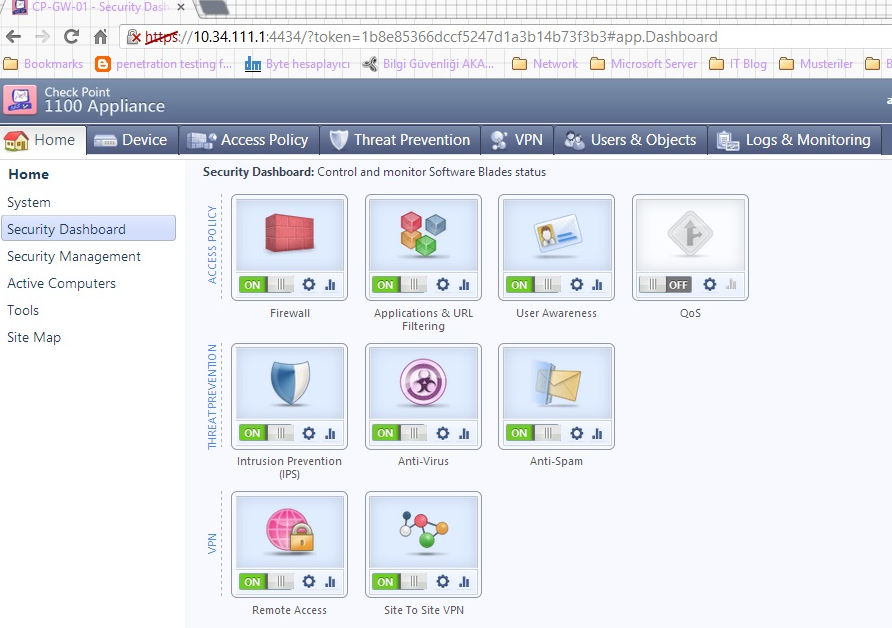
Cihaz bir çok özellikle gelidiğini belirtmiştim bu makalede öne çıkan özelliklerinden Active Directory entegrasyonu,Hotspot,Policy Base Routing ve VPN türlerini anlatıp birer örnekle yazımı sonlandıracağım
Active Directory :
Active Directory entegrasyonu sağlanken Cp tamamen Windows Event ları okuyup authentication sağlamaktadır.Firewall tarafında AD sunucusunu göstermek bu iş için yeterli olacaktır,kural yazılırken kullanıcı gelmediği durumda gene aynı tabda syn’a basılması ile ekrana anında düşmektedir.
Access Policy Tabından “User Awreness” tıklıyoruz karşımıza gelen ekranda Browser Based mi yoksa Active Directory authentication olacığımız seçip next diyoruz.
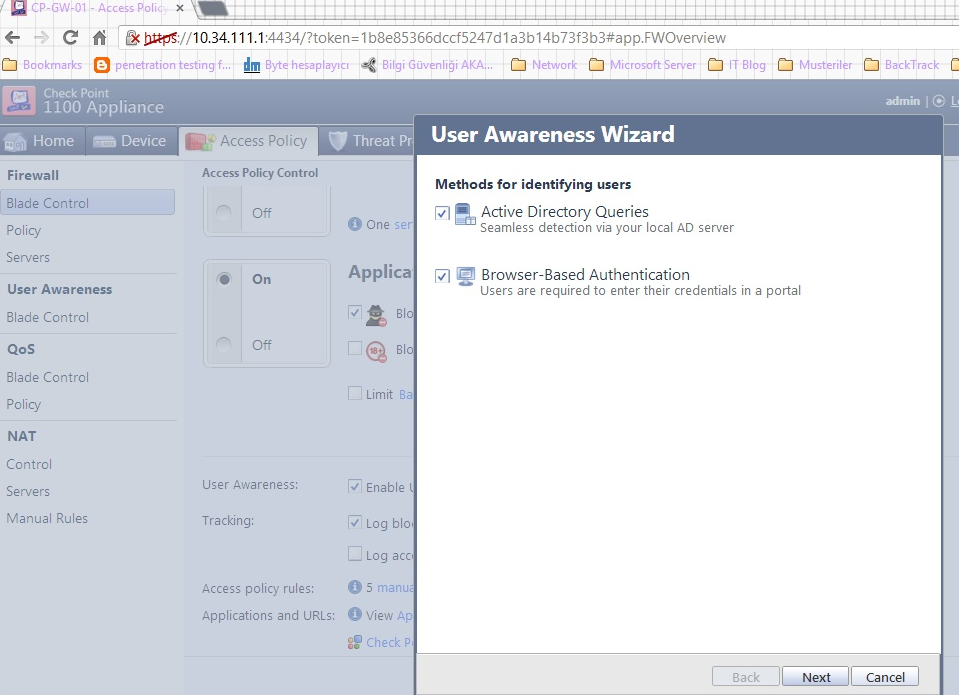
Boşlukları istenilen ilgileri girip bitiriyorum
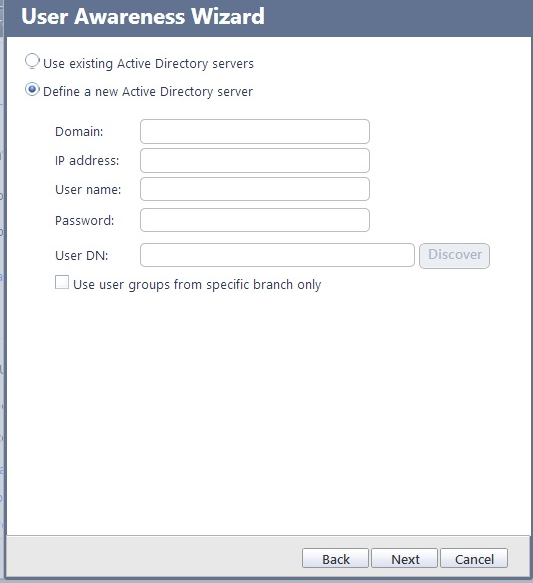
İşlem başarıyla tamamlandı.
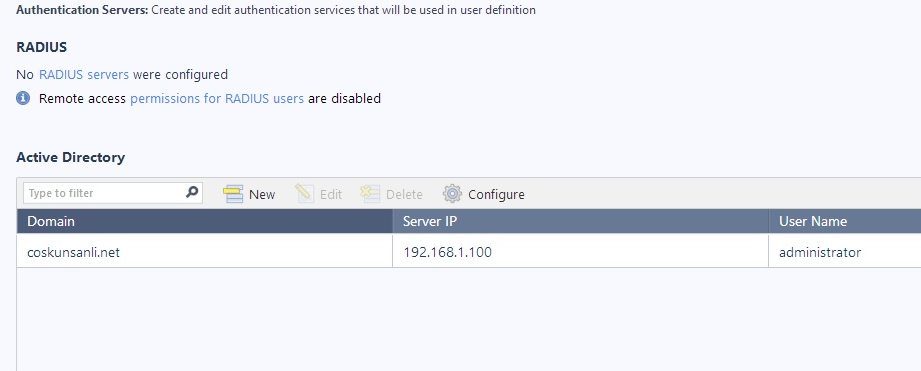
Policy Base Routing:
Birden fazla hattımızı cihazımızda sonlandırdık WIFI ve Local Network ü farklı hatlardan çıkarmak istedik diyelim ozaman yapmamız gereken işlemler,
Dış ip lerim 10.34.11.1 ve 192.168.50.50 olarak ayarlıyorum
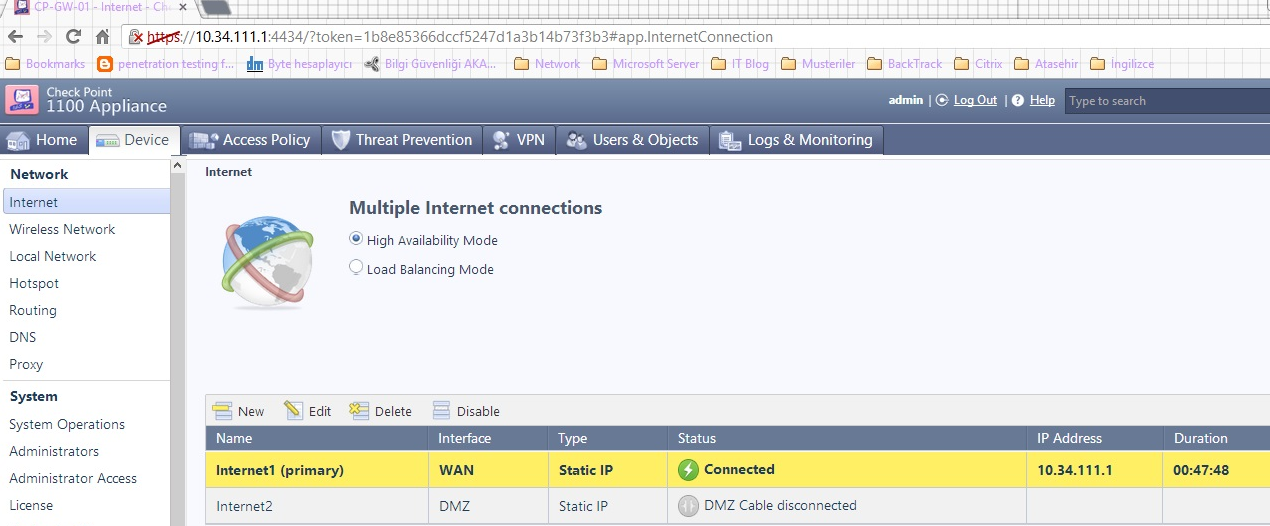
Interface Name kısmındaki yazan DMZ WAN ikinci WAN bacağı olarak tanımlıyorum
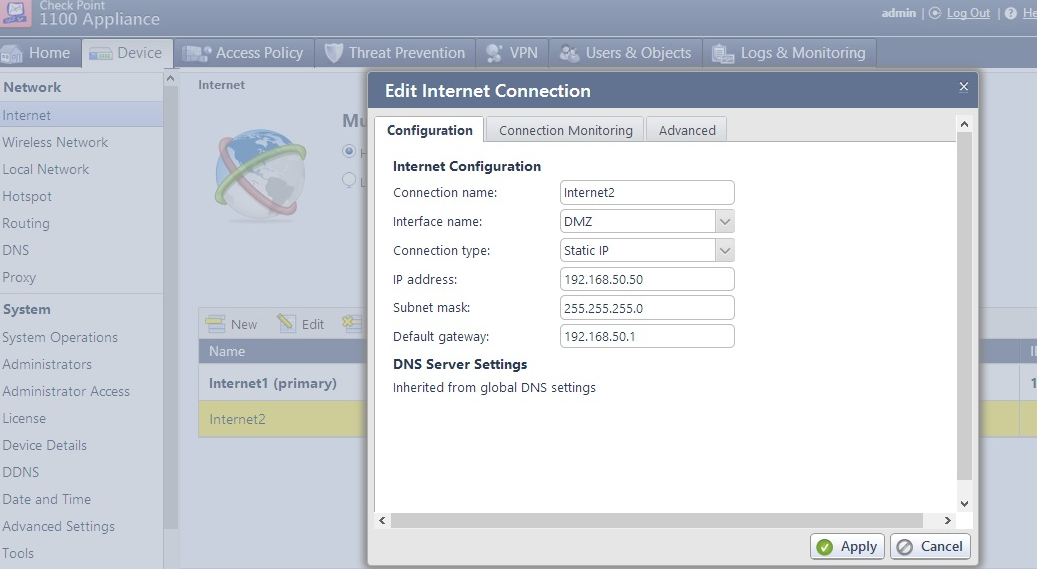
Kuralımı aşağıdaki gibi tanımlayıp Routing sekmesinde Policy belirliyorum
![]()
Routing tablosunu yorumlayacak olursak
192.168.1.0 networku STANDART(http,https,smtp,pop) servisleri kullanarak Internet1 den
10.10.10.0 networku Internet2 den çık anlamında
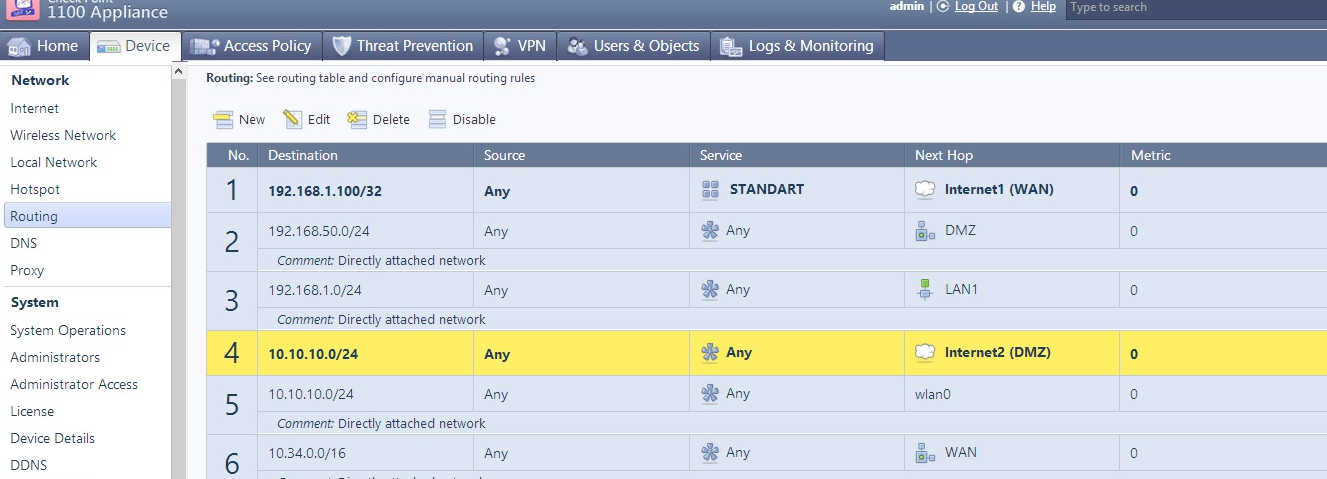
Hotspot:
Device > Wıreless Network > Add deyip WIFI için bir sanal interface tanımlıyoruz
Security Tabında Unprotected seçiyoruz.
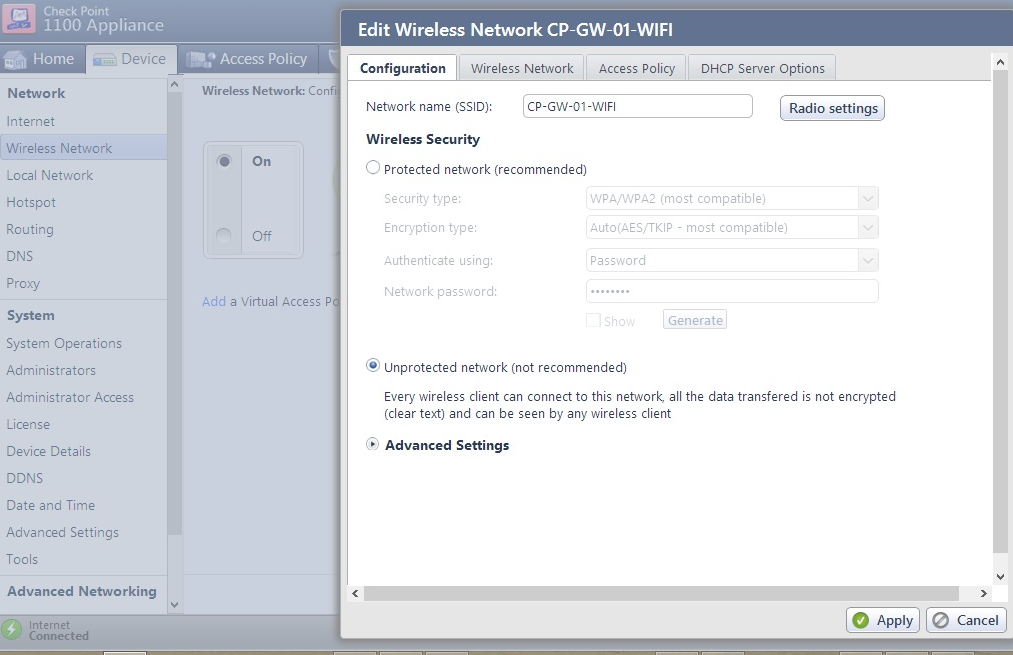
İp range subnet bilgilerini giriyoruz.
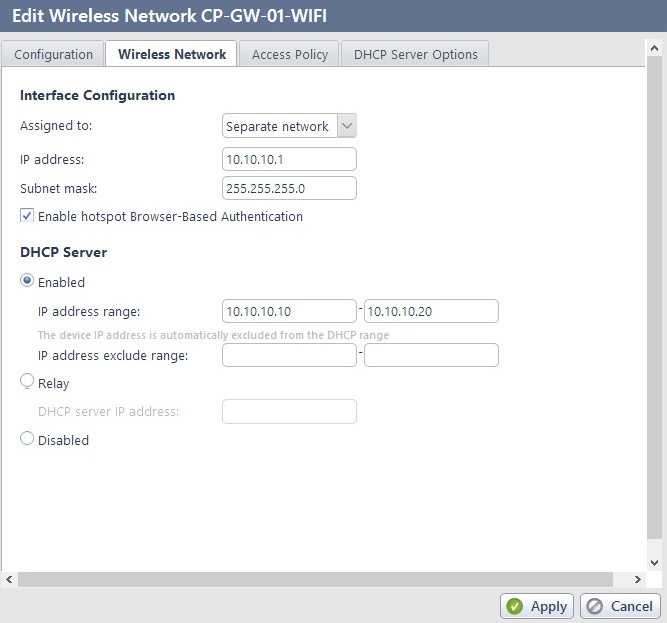
Hotspot karşılama ekranını düzenlemek için Device > Hotspot > Customize
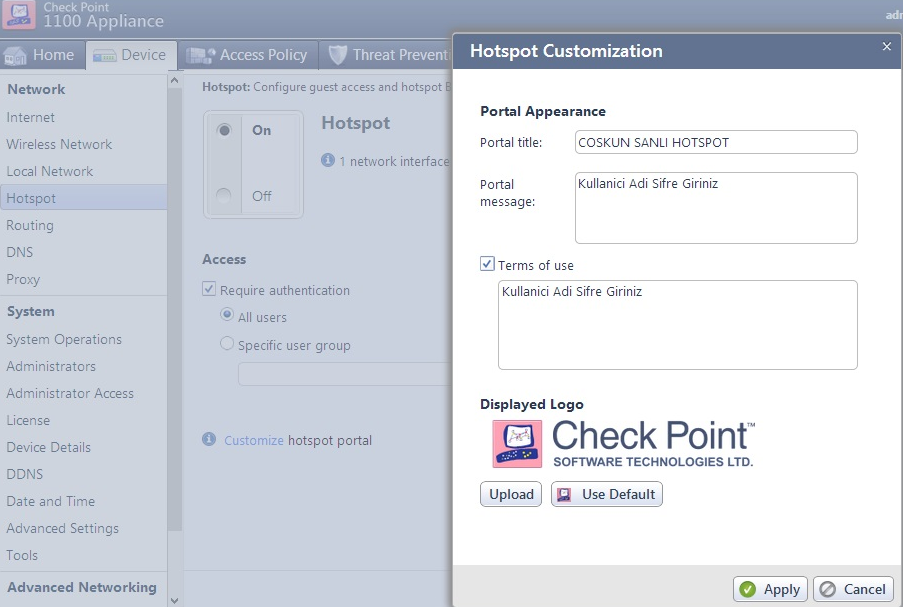
Son olarak Policy yazıp erişimi sağlıyoruz
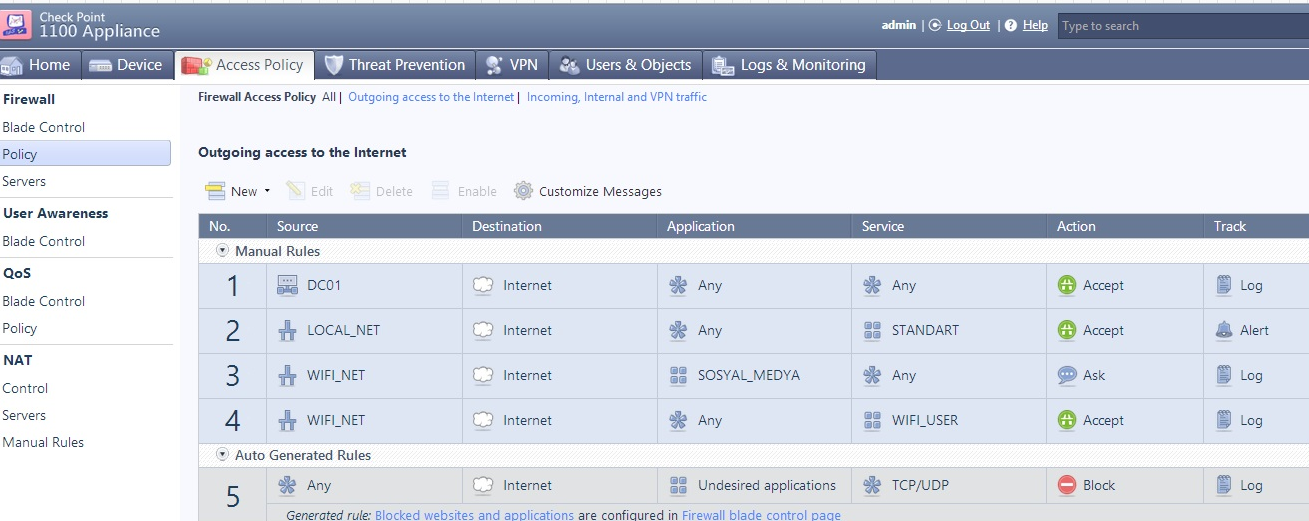
Vpn:
Vpn sekmesine geldiğimizde bizleeri 3 farklı seçenek karşılamakta bunları biraz açalım
Chekpoint VPN Clients : CP vpn yazılımı kullanarak erişim sağladığımız yöntem
SSL VPN: Yazılım yüklemeden, tarayıcıya ilgili linki yazıp giriş yapılan yöntem
Windows VPN Client : Windows işletim sistemi üzerindeki vpn yazılımı ile giriş yapılan yöntem
Cihazda MobileVPN gelmemekte ama genede kullanılması gerekiyorsa L2TP ile bağlantı sağlanabilir,
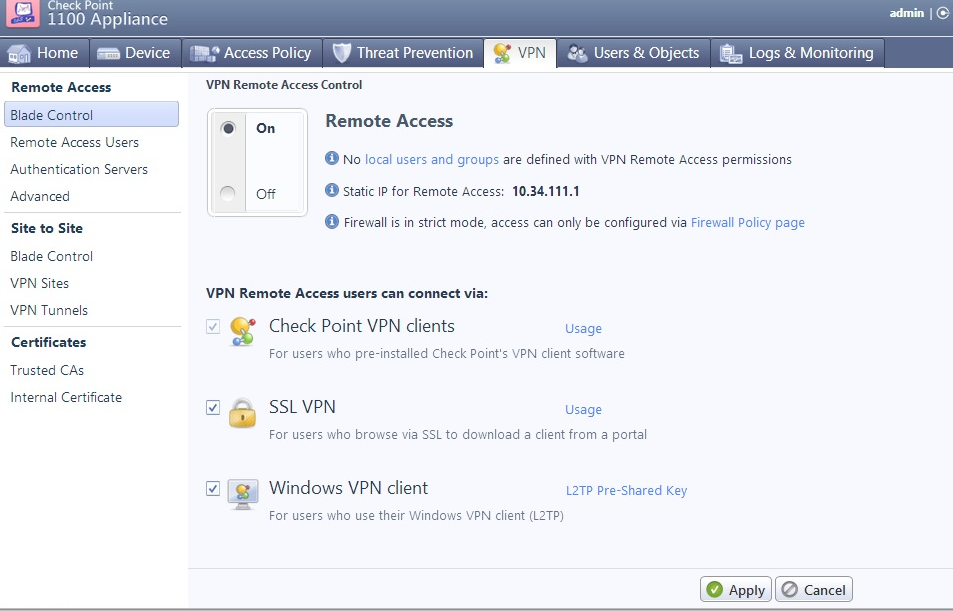
AD üzerinde vpngrup olarak tanımladığım obje için kuralım aşağıda
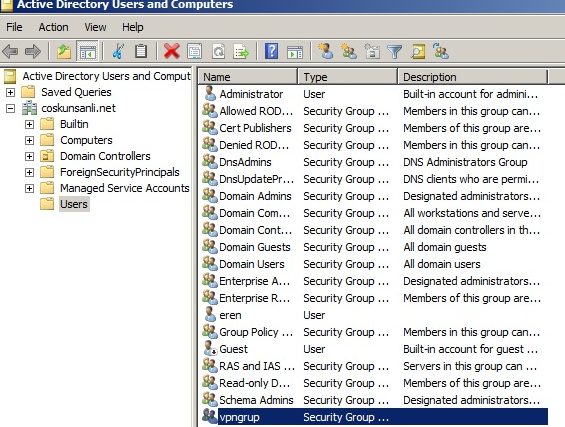

LT2P için pre-sharekey tanımlıyorum
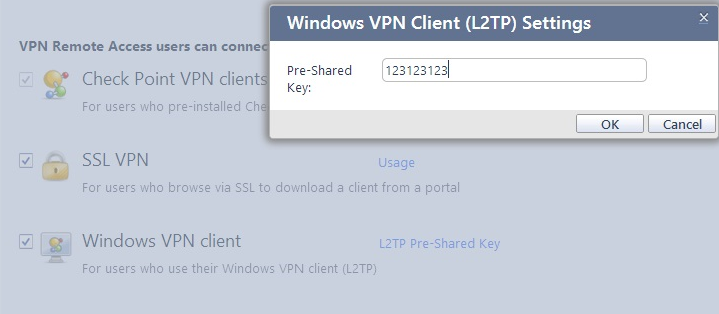
Vpn ile ilgili bütün tanımlamalarım bitti sırayla test ediyoruz.
SSL VPN için ilgili sayfaya girip Continue deyip bir sonraki adıma geçiyorum
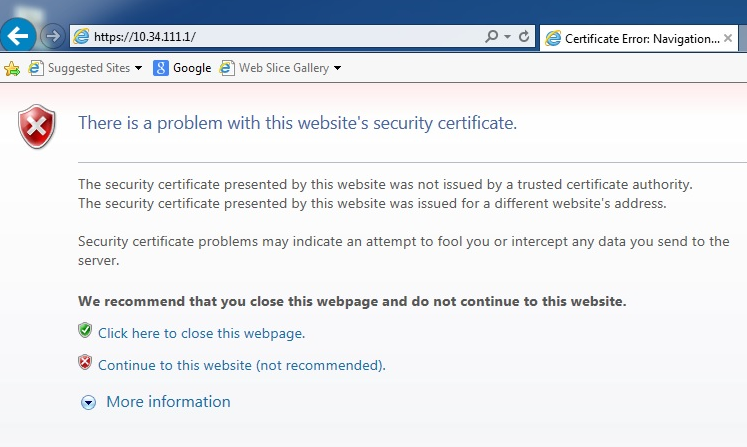
Pop-up a izin verip erişime yetkili kullanıcı adı ve şifresini giriyoruz
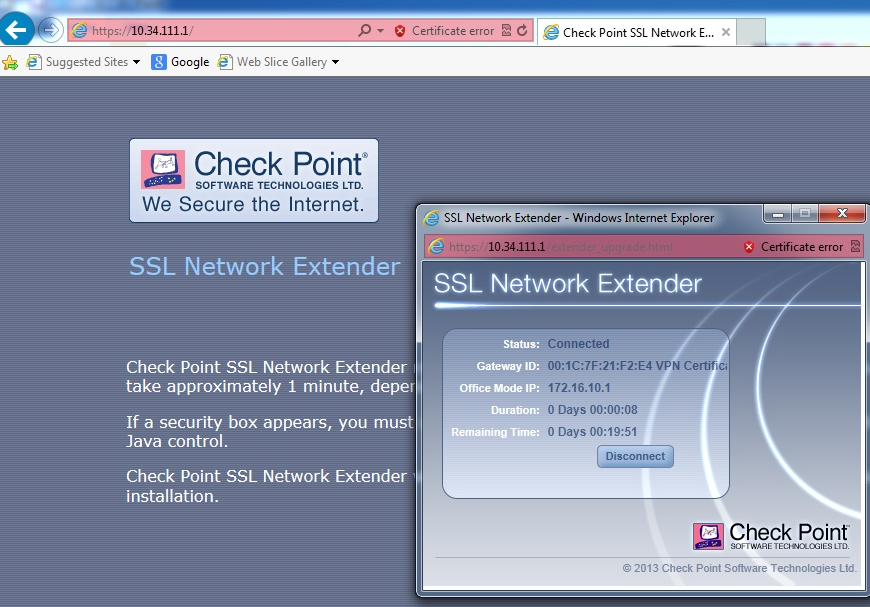
CP VPN Client ile bağlanmak için ilgili linke tıklayıp yazılımı kurduktan sonra profl belirliyoruz
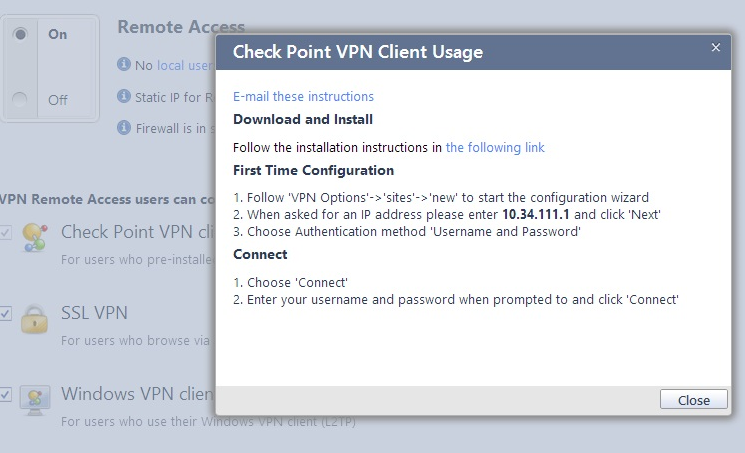
İp ve kullanıcı şifrelerini yazdıktan sonra erişim sağlanmaktadır.
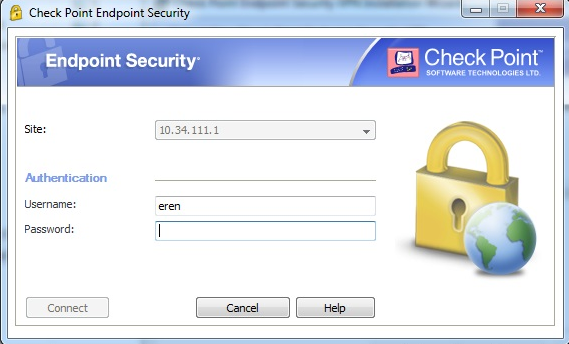
Son olarak L2TP bağlantısınıda Androit cihazımızdan sağlıcaz
Bağlantılar sekmesinden VPN kur seçeneğine dokunup bilgilerimizi giriyorum